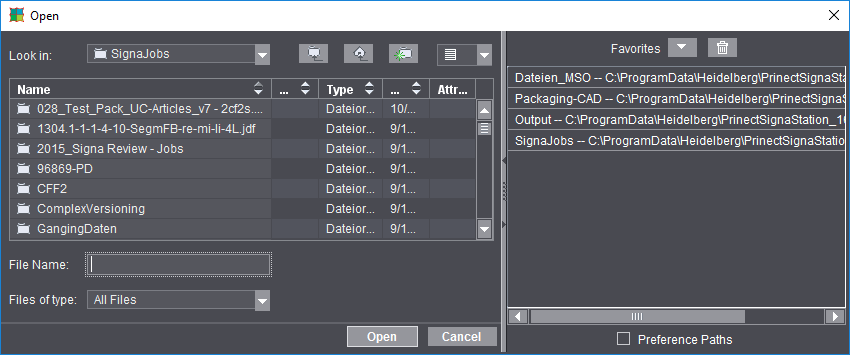
Menús de Prinect Signa Station
La ventana de selección aparece cuando se abre en el menú “Archivo” del Prinect Signa Station. Existen dos variaciones diferentes. Vea en Abrir con navegador... la descripción de la segunda variante “Abrir con navegador...”
Si desea abrir un trabajo aparece la siguiente ventana:
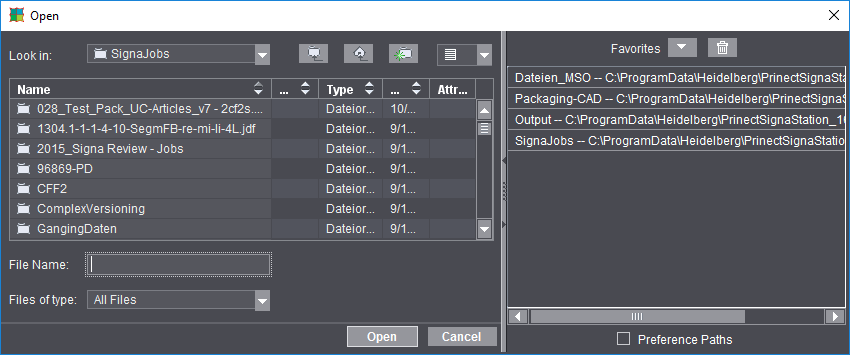
Nota: Para que el área de favoritos pueda visualizarse, la ventana debe tener un ancho mínimo determinado. Si la ventana se ha ampliado lo suficiente, el tamaño del área de favoritos podrá modificarse dentro de determinados límites desplazando el separador (llamado SplitPlane) con el ratón. Haciendo clic en los símbolos con flecha del separador se puede ocultar o visualizar la lista del Browser o el área de favoritos.
En la parte inferior, es decir, en el área de favoritos active la opción “Rutas de preferencias” para seleccionar automáticamente las carpetas más importantes.
Existe la posibilidad de seleccionar y de abrir un trabajo. Con los botones puede buscar una carpeta, puede crear una nueva carpeta o también cambiar a otros niveles de carpeta.
Se pueden abrir uno o más archivos de trabajo para que sean editados. Ud. podrá entonces usar todas las herramientas que necesita para modificar un trabajo.
Se pueden abrir archivos del Prinect Signa Station a partir de la versión 1.0 (*.sdf), archivos convertidos de la versión 9 del Signastation (*.sg9), archivos JDF (*.jdf) y archivos ZIP (*.zip).
Haga clic en la flecha de la derecha para definir carpetas favoritas:
Guardar ruta de directorio en Favoritos
El diálogo “Abrir” le ofrece la posibilidad de guardar rutas de directorios en Favoritos.
Esta funcionalidad es muy práctica y ahorra tiempo. Los directorios en los que están los archivos necesarios ya no se tienen que buscar perdiendo tiempo.
En la parte inferior, es decir, en el área de favoritos active la opción “Rutas de preferencias” para seleccionar automáticamente las carpetas más importantes. Si desea definir otras carpetas proceda de la siguiente manera:
Modo de proceder
1.Abrir flecha en el lado derecho de la ventana.
2.Toda próxima ruta se puede buscar en el área izquierda del cuadro de diálogo browser y se puede guardar con un clic en el botón “Favoritos”. Las rutas se pueden abrir con un doble clic.
3.Seleccionando una ruta y con un clic en en el botón “Papelera” se pueden borrar rutas innecesarias.
La ventana de selección aparece como navegador de trabajo (Job Browser) cuando se abre en el menú “Archivo” del Prinect Signa Station, o como navegador CAD cuando se abre con el botón “Crear nuevo bloque de montaje de repeticiones individuales CAD” en el inspector de bloque de montaje.
El navegador (Browser) le muestra mucho más información acerca de los archivos que se van a abrir que el cuadro de diálogo “Abrir”. Se pueden definir las más diferentes órdenes de clasificación, p. ej. según “Modo de trabajo”. Vea al respecto el siguiente Screenshot:

Uno o más archivos se pueden abrir para que sean editados. El navegador le muestra detalladamente los archivos existentes y le facilita la búsqueda de uno específico.
Archivos existentes se pueden borrar haciendo clic en el trabajo y pulsando el botón “Borrar”.
En el Job Browser se pueden abrir archivos de Prinect Signa Station a partir de la versión 1.0 (*.sdf), archivos convertidos de la versión 9 del Signastation (*.sg9), archivos JDF (*.jdf) y archivos ZIP (*.zip).
Los trabajos se pueden clasificar (agrupar) según sus propiedades (parámetros), vea al respecto la descripción de abajo.
La selección de las propiedades que se van a mostrar se define de la siguiente manera:
1.Con la tecla derecha del ratón haga clic en la lista de parámetros representada “en negritas”.
2.Seleccione “Adaptar...”. Aparece una lista con las propiedades más adecuadas. Con un “clic” en el campo de opción delante de las propiedades puede activar o desactivar la indicación.
3.Confirme la ventana con “OK”.
Para representar de manera sinóptica una gran lista de archivos Ud. tiene la posibilidad de agrupar la lista según las propiedades de los archivos.
1.Las propiedades se muestran en negritas en la columna superior de la tabla de la lista.
2.Para agrupar la lista según una propiedad, haga clic en el título de la columna respectiva y, manteniendo presionada la tecla izquierda del ratón, arrástrela con “Drag & Drop” hasta el símbolo que tiene la denominación “Grupo” ubicado sobre la lista.
3.El resultado será un grupo de todos los archivos que tienen las mismas propiedades que la columna elegida.
4.El grupo así reunido será mostrado en la tabla como “lista desplegable”, y el parámetro en base al cuál se hizo la agrupación será mostrado en el campo junto al símbolo de agrupar. A la lista agrupada se le colocará un pequeño símbolo con flecha.
5.Si hace clic en ese símbolo puede desplegar el grupo. En el siguiente Screenshot se muestra la agrupación con el parámetro “Modo de trabajo”. Los trabajos de los diferentes modos se muestran separados:

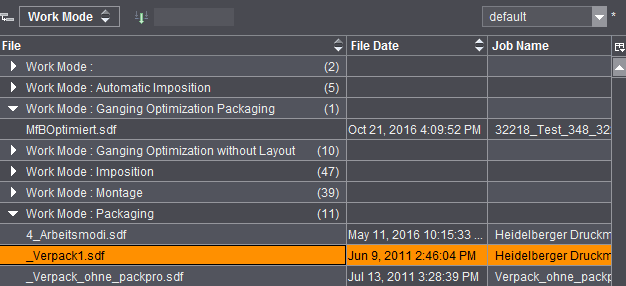
Nota: En los títulos de la columnas puede invertir el orden de cada grupo, ya sea ascendentemente o descendentemente. Haga clic en las pequeñas flechas blancas que indican hacia arriba o hacia abajo ubicadas junto al parámetro de agrupación.
6.Ahora podrá elegir otros parámetros para seguir agrupando la lista. Para hacerlo elija el siguiente título de columna y arrástrelo con Drag & Drop hasta el símbolo de agrupar. Este nuevo parámetro pasará a ser el nuevo nivel de agrupación principal.
7.La jerarquía de agrupación también se representa en los campos junto al símbolo de agrupar. El nivel superior de agrupación estará siempre al lado más izquierdo. Si fuera necesario también podrá crear nuevos niveles de agrupación.
8.Si se diera cuenta que una jerarquía de agrupación elegida ya no es útil, podrá anular paso a paso la agrupación. Para hacerlo marque un campo de parámetro cualquiera que sea mostrado junto al símbolo de agrupar y arrástrelo con Drag & Drop de regreso al área de los títulos de la tabla. El orden de los niveles de jerarquía no tiene importancia en este caso.
La agrupación para este parámetro se anulará otra vez y los valores del parámetro se mostrarán otra vez como columnas de tabla. De ese modo Ud. puede anular otra vez toda la agrupación.
Seleccionando “Archivo > Nuevo” o con un clic en el botón “Nuevo” se inicia la creación de un nuevo trabajo a través de la barra del flujo de trabajo. Vea al respecto Conceptos básicos de la barra del flujo de trabajo.